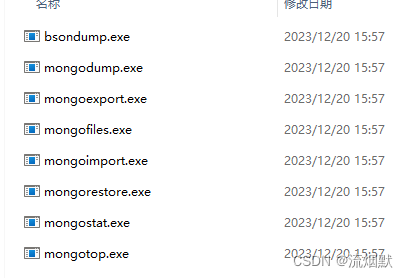简单的网站开发百度点击快速排名
本文记录Windows环境下的MongoDB安装与使用总结。
【1】官网下载
官网下载地址:Download MongoDB Community Server | MongoDB

这里可以选择下载zip或者msi,zip是解压后自己配置,msi是傻瓜式一键安装。这里我们分别对比进行实践。
【2】ZIP包实践
① 解压
将上面下载的ZIP包进行解压,如下所示:
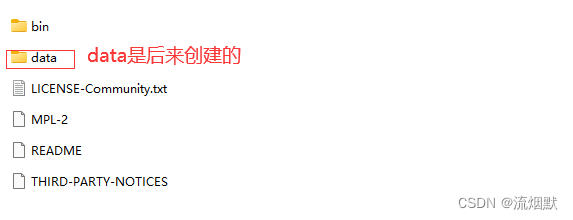
bin目录中也只有少量的几个命令:

② 创建文件夹
创建一个和bin目录同级的data文件夹,并在data文件夹下创建db子文件夹用来存储数据文件。
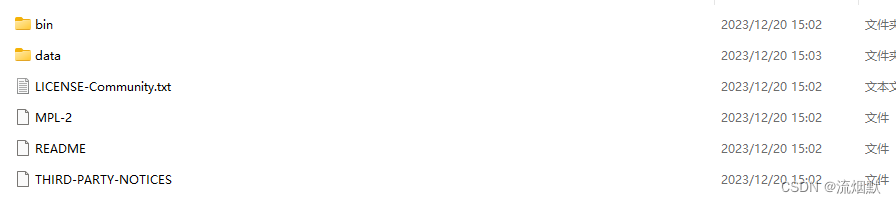
③ 启动服务
在bin目录下进入DOS命令窗口,执行如下命令:
mongod --dbpath=..\data\db# 还可以指定端口
mongod --dbpath=..\data\db --port=27018
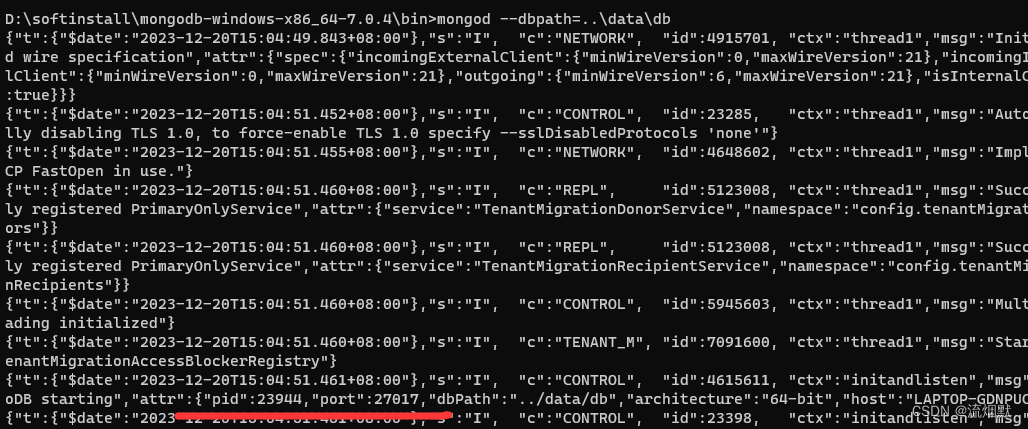
这是可以浏览器访问: http://localhost:27017 ,出现如下窗口就表示启动成功。

④ 以配置文件启动服务
以ZIP方式解压后,是没有配置文件的,需要自己创建配置文件 mongod.cfg 。参考官网文档:Run-time Database Configuration
在data下创建目录log 并创建日志文件mongodb.log(不创建也行,MongoDB会自动创建你指定的日志文件)。

net:bindIp: localhostport: 27017
storage:dbPath: D:\softinstall\mongodb-windows-x86_64-7.0.4\data\db
systemLog:destination: filepath: D:\softinstall\mongodb-windows-x86_64-7.0.4\data\log\mongodb.loglogAppend: true
将创建好的文件扔到bin目录下,然后执行命令:
mongod --config ./mongod.cfg#或者
mongod -f ./mongod.cfg
动MongoDB服务,命令行窗口的光标会一直闪动,浏览器访问 http://localhost:27017/ 出现 It looks like you are trying to access MongoDB over HTTP on the native driver port. 即表示启动成功。

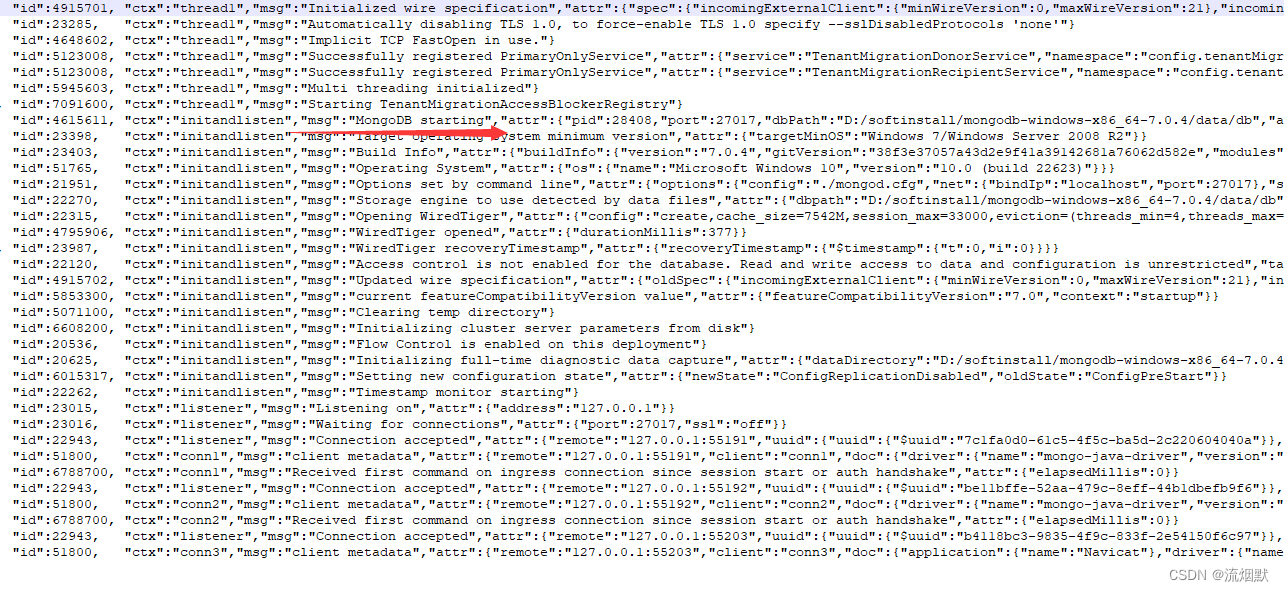
⑤ 注册为服务
如下所示可以注册为系统服务,这样可以实现开机自启动。
sc.exe create MongoDB binPath= "\"D:\softinstall\mongodb-windows-x86_64-7.0.4\bin\mongod.exe\" --service --config=\"D:\softinstall\mongodb-windows-x86_64-7.0.4\bin\mongod.cfg\"" DisplayName= "MongoDB" start= "auto"sc.exe create MongoDB binPath= "\"mongod的bin目录\mongod.exe\" --service --config=\"mongo的安装目录\mongod.cfg\"" DisplayName= "MongoDB" start= "auto"
删除服务命令:
sc delete MongoDB
可以看到,ZIP形式是比较繁琐的且需要一定工作量容易出错,故而推荐傻瓜式安装msi文件。
【3】安装MSI
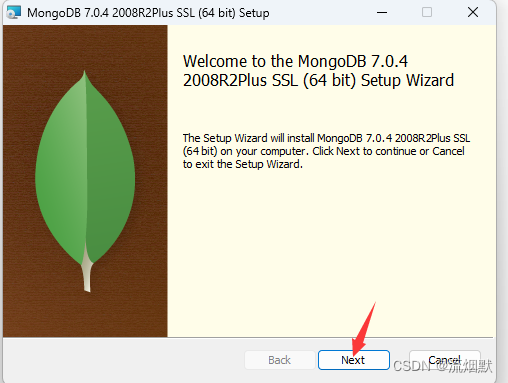
这里选择 complete,默认安装就好。当然,有需要可以自己指定路径。
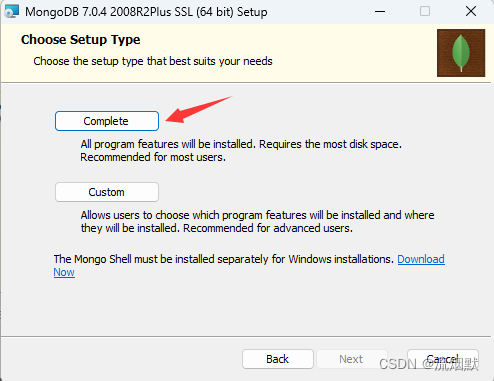
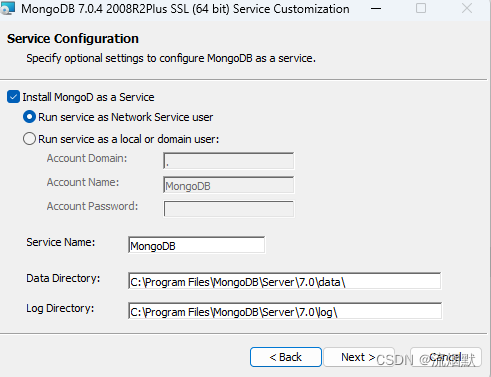
MongoDB Compass 是一个可视化工具,本文这里采用了Navicat故而这里不勾选。
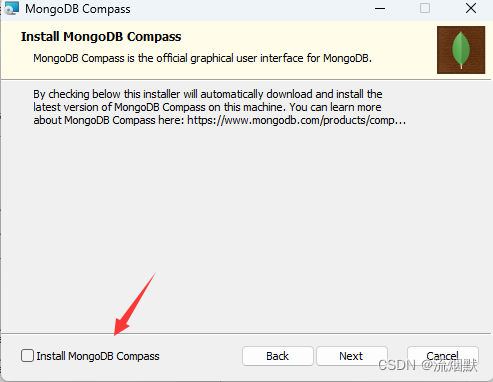
安装成功后查看服务如下:
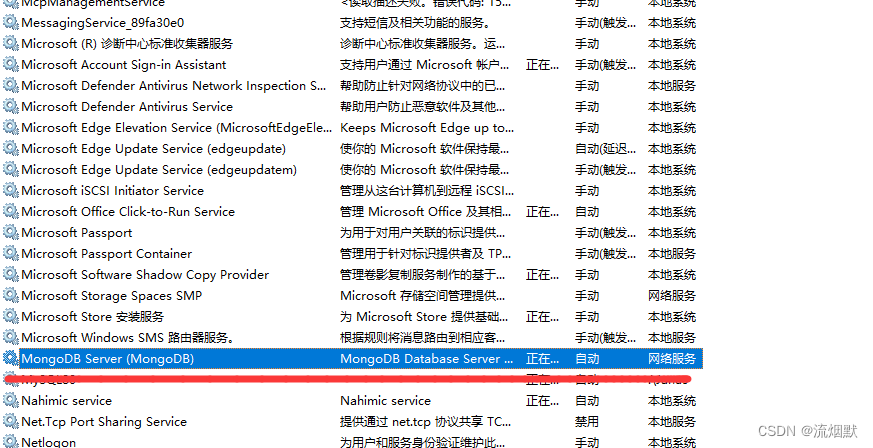
浏览器测试成功
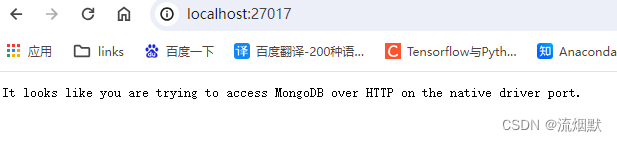
查看路径 C:\Program Files\MongoDB\Server\7.0 如下所示会默认有data和log目录。
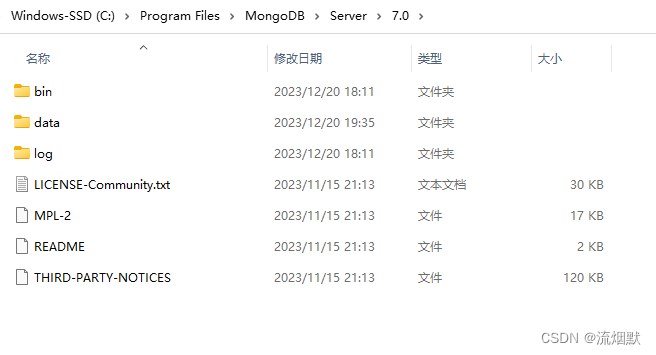
【4】navicat导入导出json文件
假设数据需要迁移,那么通常会导出json文件并再次导入。如下所示,这里我们只需要使用navicat连接上MongoDB,使用MongoImport进行导入,使用MongoExport进行导出即可。

点击 MongoImport会提示你配置可执行文件路径,在【2】ZIP实践中是没有这个命令的,我们需要到 tools 进行下载,然后解压并配置即可。

解压后得到的命令(可执行文件)如下: